今、人気のレコードをデジタルファイル化してみよう。2021年版 その2
(その1)ではM2Tech「Joplin MK3」を利用したレコード再生までお送りいたしました。レコード再生なのにMacは使うわ、DACは使うわ、のよくわからんヤツでした。
しかし、その努力がこれからデジタルファイル化につながってきます。早速やってみましょう。
本日のデジタルファイル化サンプルはこのアルバムです。
The Manhatten Transfer Mecca For Moderns
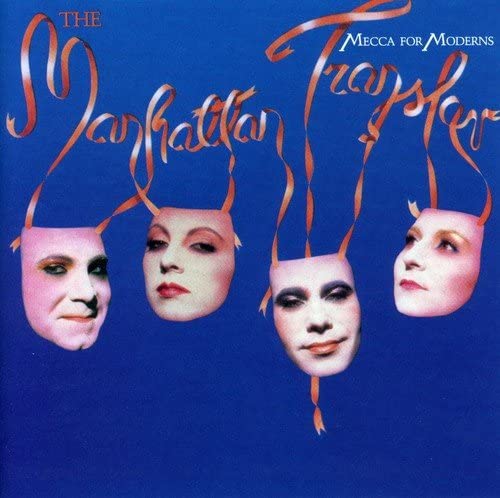
discogsで見てみるといかにも40年前のLPというジャケット写真がありました。
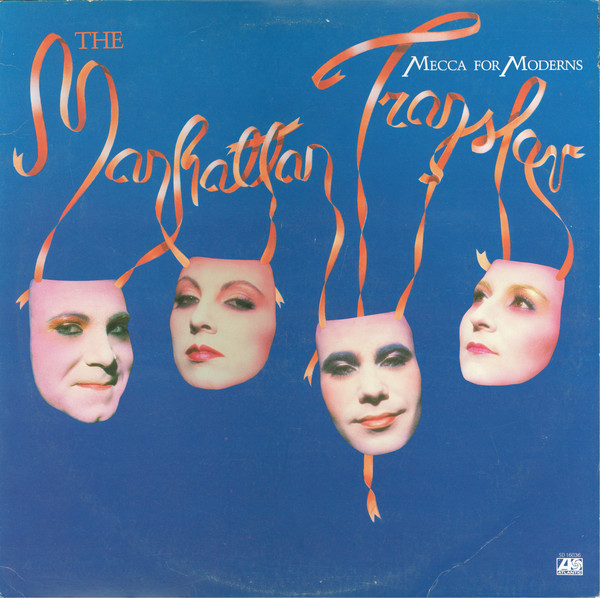
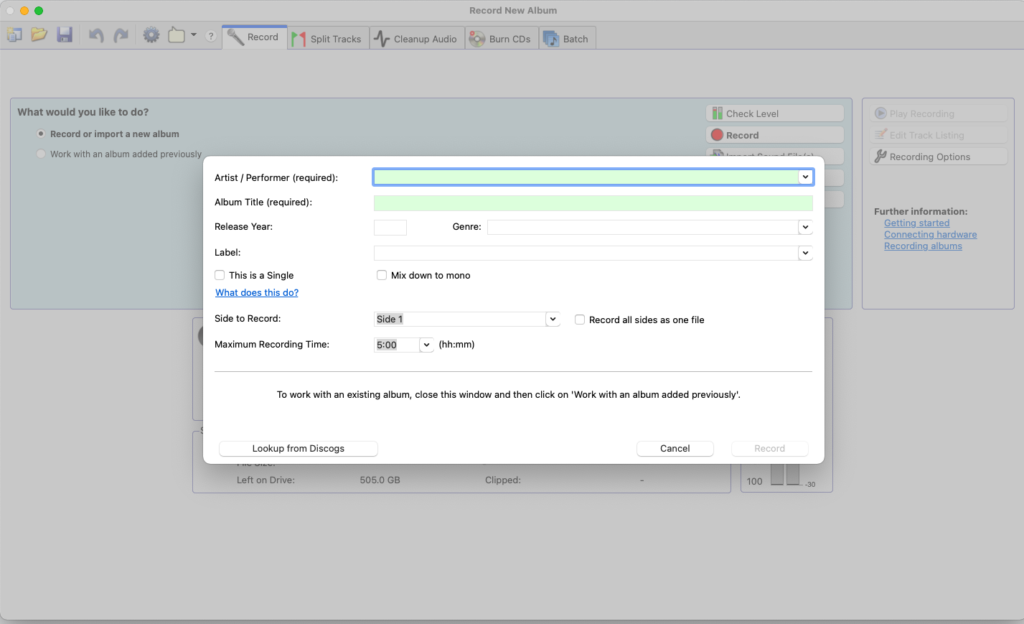
Vinyl Studioの「Record」のタグより【Record or import a new album】を選択、右側の「Record」をクリックするとこのポップアップが登場します。ここにアルバム情報を書き込みます。
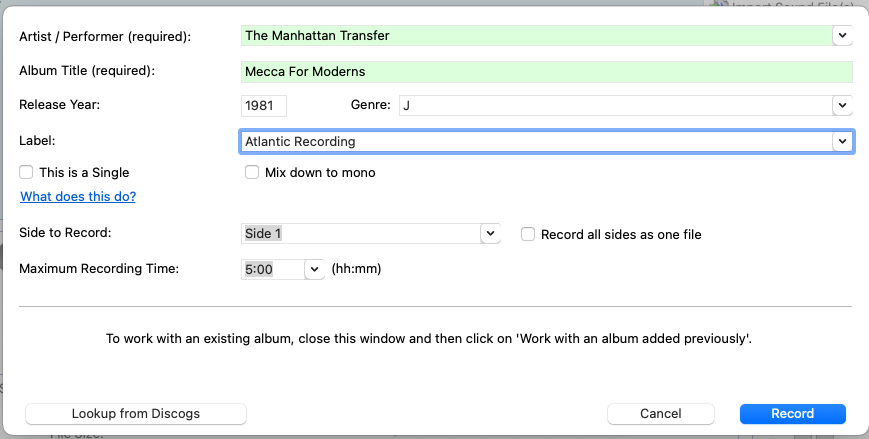
この情報をもとにdiscogsに掲載されているアルバム情報からメタデーターを拾いこみます。ここはCDリッピングで活躍するGracenoteではないのが面白いですね。アナログディスクの情報はアナログ作業になるんですね。
一番下の「record」をクリックすると取り込み(つまり録音ですね)が始まります。レコードへ針を下ろすタイミングが難しい気がしますが、録音中に針が下りる音が収録されても後の編集で消去できます。したがって気にせず、「record」をクリックして、レコードに針を下ろしてください。
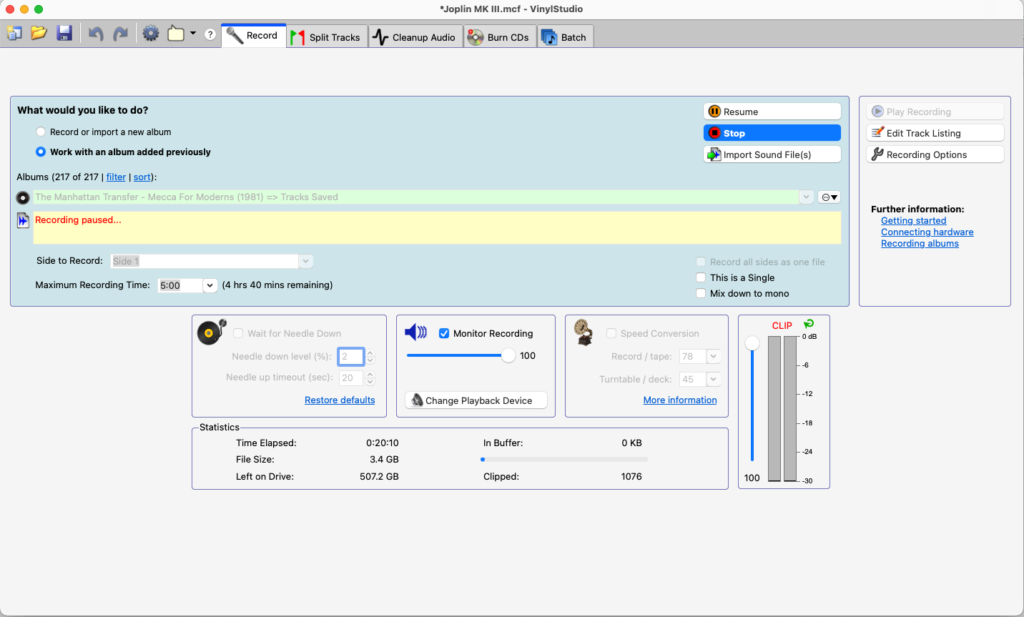
アルバム片面の収録が終わりましたら一番上の「Resume」をクリックします。
ここも針が遊び溝へ行って「ガッタンコ、ガッタンコ」してても大丈夫!後の編集で消去できます。
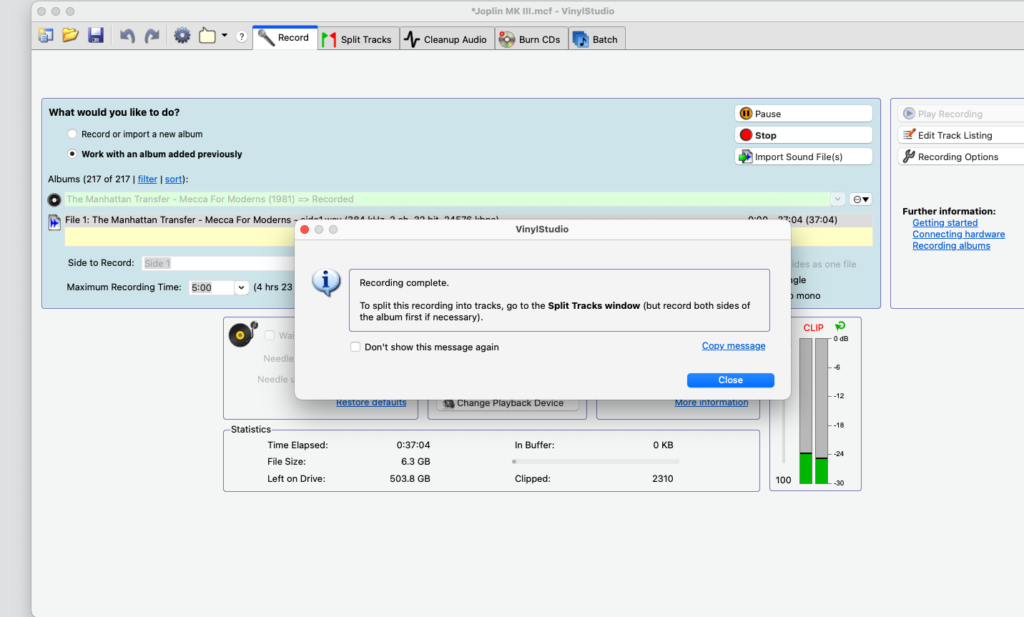
Recording complete うまくいきました、とポップアップ登場。closeで消してレコードを反転し、B面側の取り込みをやりましょう。Pauseをクリックすると取りこみ再開です。針を下ろすタイミングも後で編集できますから、先にpause解除、針を下ろす、で大丈夫です。B面の取り込みが終わりましたら、「stop」をクリックして取り込み作業は終了です。
次に上のタグより「Split Tracks」を開けてみましょう。
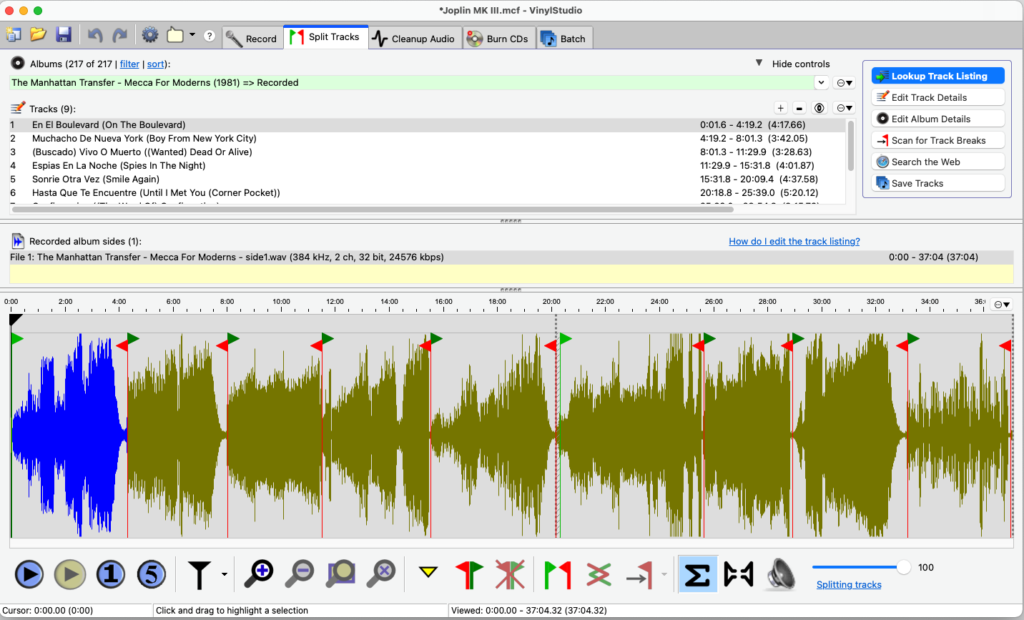
取り込みされた情報がここに表示されます。
上の部分から、discogsからアルバム情報を引っ張り出してトラック名が記入されています。そして、その下のメーターみたいなところ、ここに録音レベルが表示されています。(その1)でふれましたがゲインレベルは極めて上げ目で、書きました。その結果がこんな感じで、オーバーレベルになっていれば塗りつぶされるような感じになります。
今回は全然問題ない、もうちょっと上げてもよかったかな?くらいですね。この感覚は場数踏んでいくしかないんで、頑張ってみてください。
右側のEdit Album Detailsをクリックするとこのポップアップが登場します。
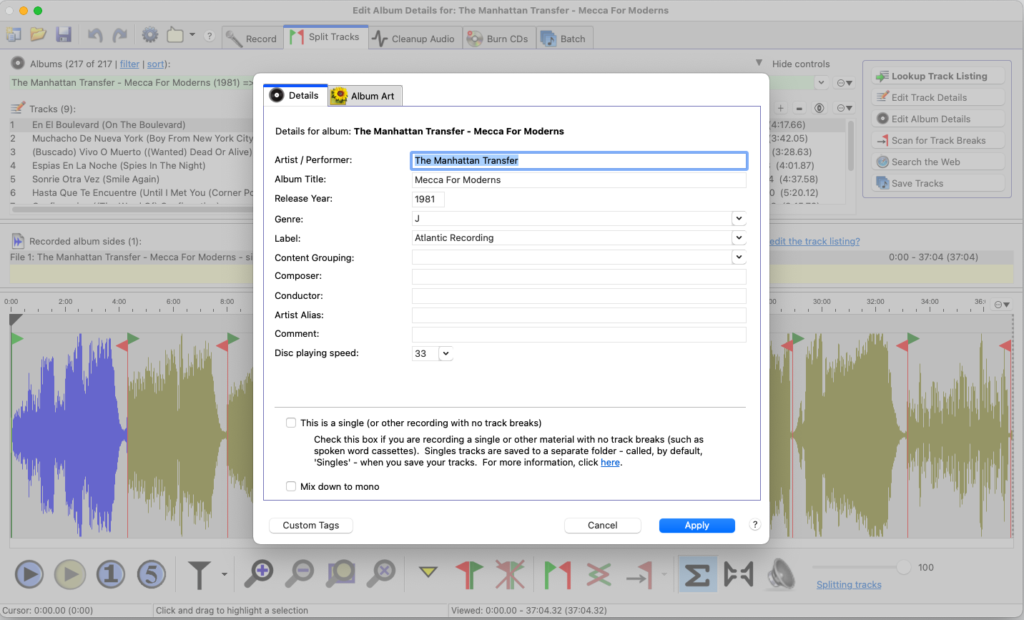
情報を確認してみましょう。Genre(ジャンル)がJしか入ってなかったのでJazzと入れ直します。
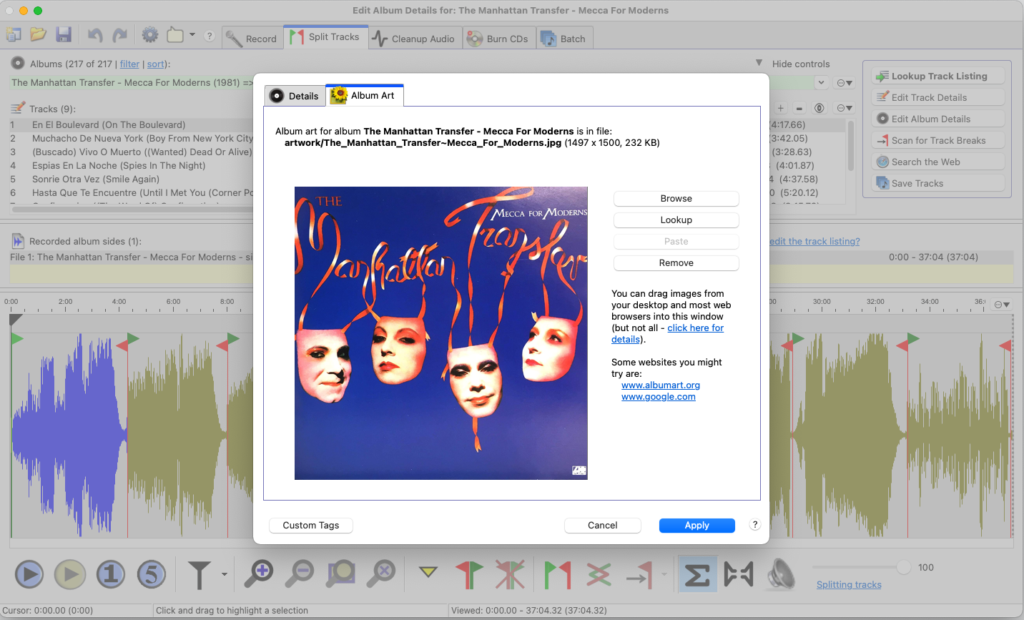
Album Artをクリックすると拾得されたアートワークが表示されます。右側のLook upをクリックすると他のデーターが表示されます。
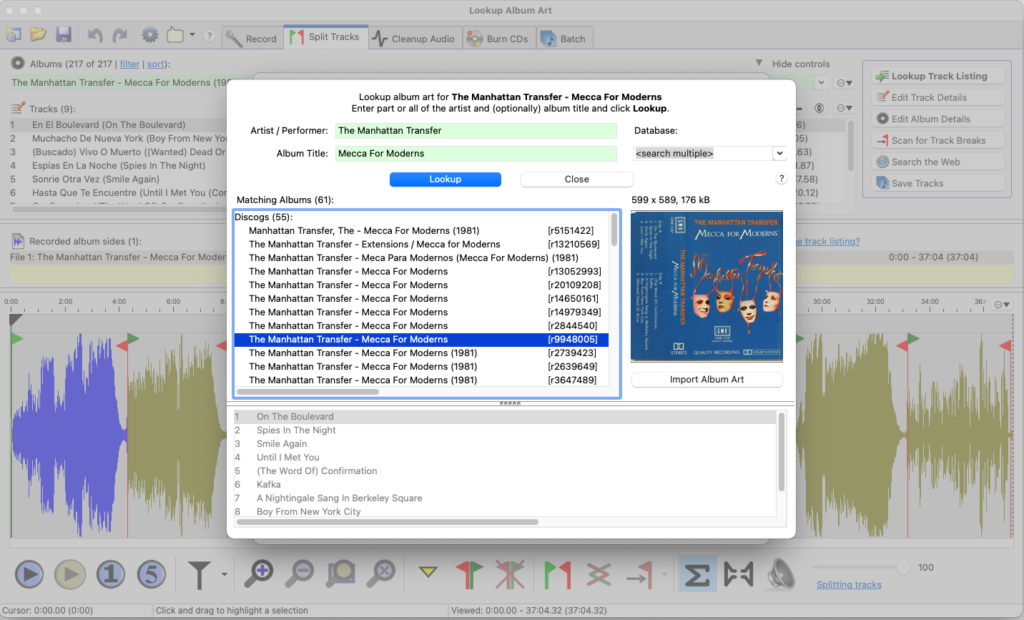
アルバムアートについては中古盤の写真になりますからどれも生々しいやつばかりです。帯がついていたり、ディスクそのものだったり、CDだったり気に入ったものを選んでください。import album artをクリックすると入れ替わります。
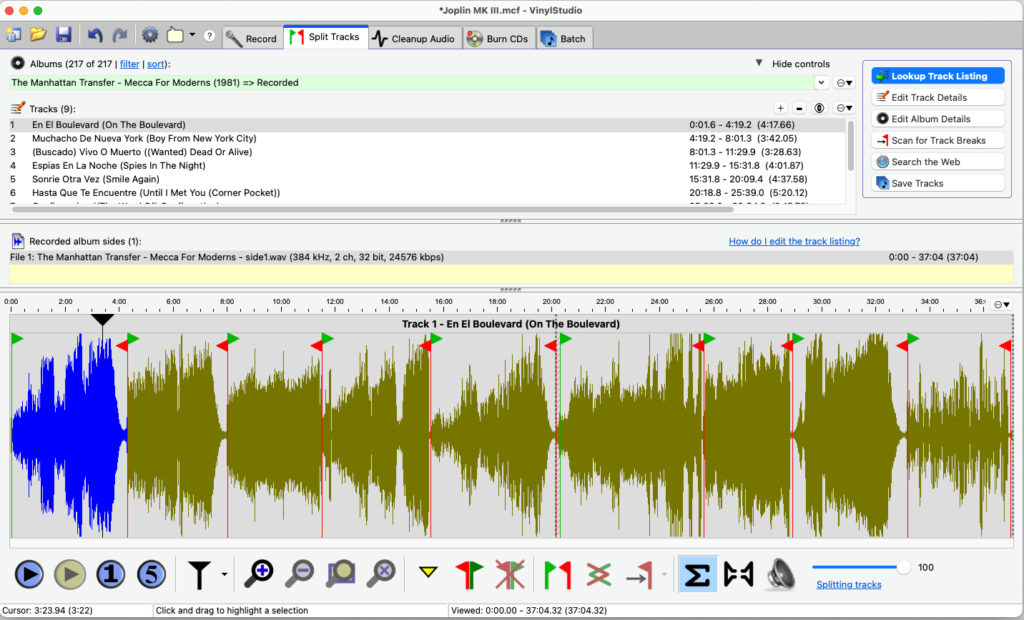
さて、各トラックの調整をしましょう。
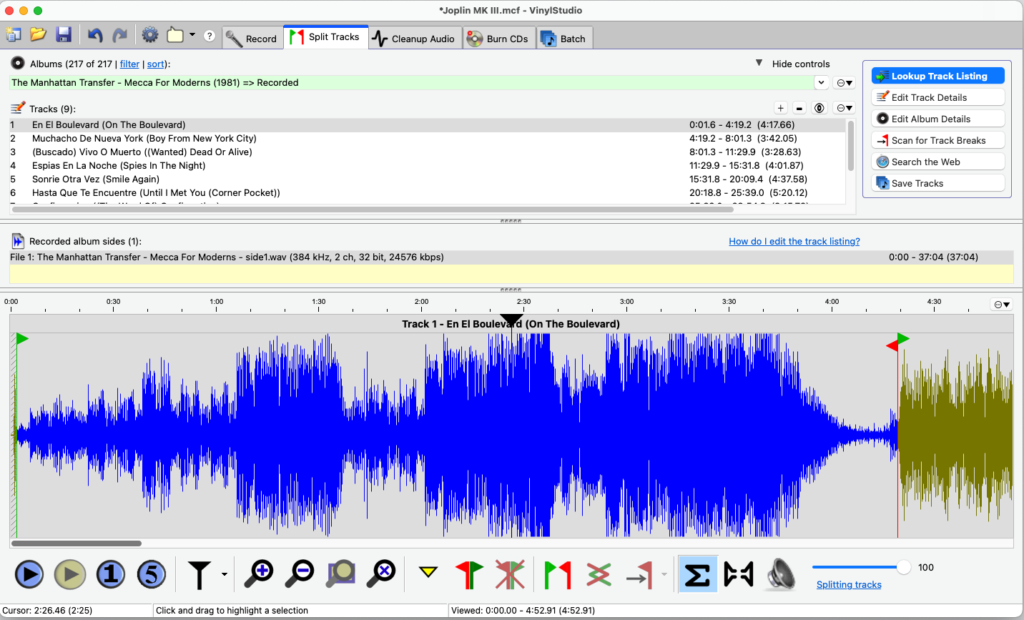
下の虫メガネ+をクリックすると拡大します。で、トラックの頭と最後を調整します。1曲目、曲が始まる部分の調整で、目安に斜め線が表示されていますが、この部分はカットされます。
実際どうするかは聴きながら決めましょう。
下一番左の▶をクリックすると曲の再生が始まり再生部分が黒い線で表示されます。再生中は▶は■になって、■をクリックすると再生は止まります。再生中黒い線のカーソルを動かして好きな部分の再生ができます。曲間の目安線はdiscogsから拾ってきたアルバム情報でクレジットされている時間で出てきます。まあ、当然ずれますから赤と緑の線を動かし、曲間にふさわしい場所を選ぶわけです。
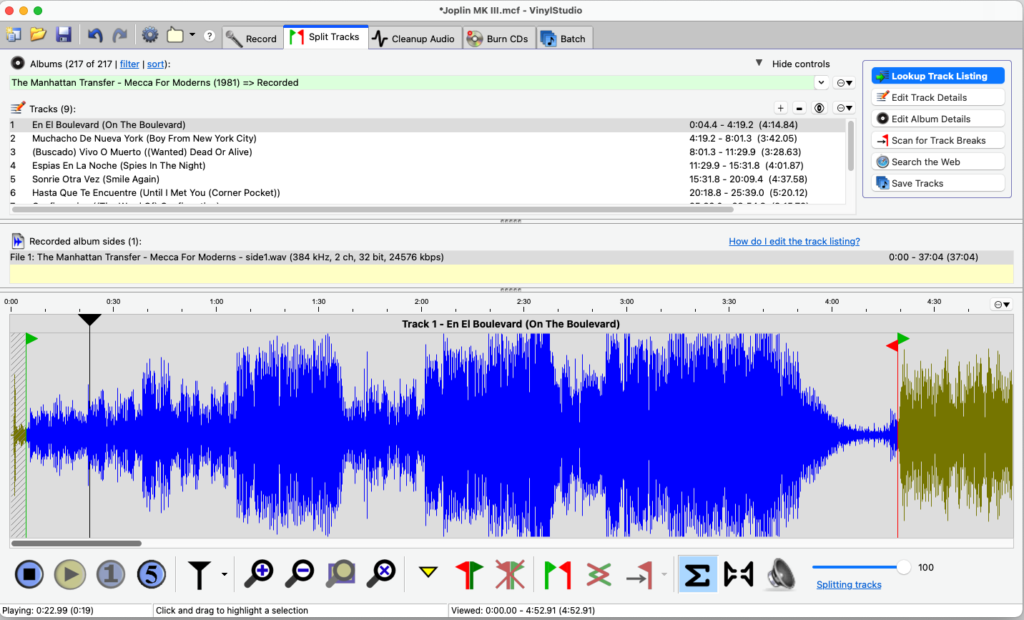
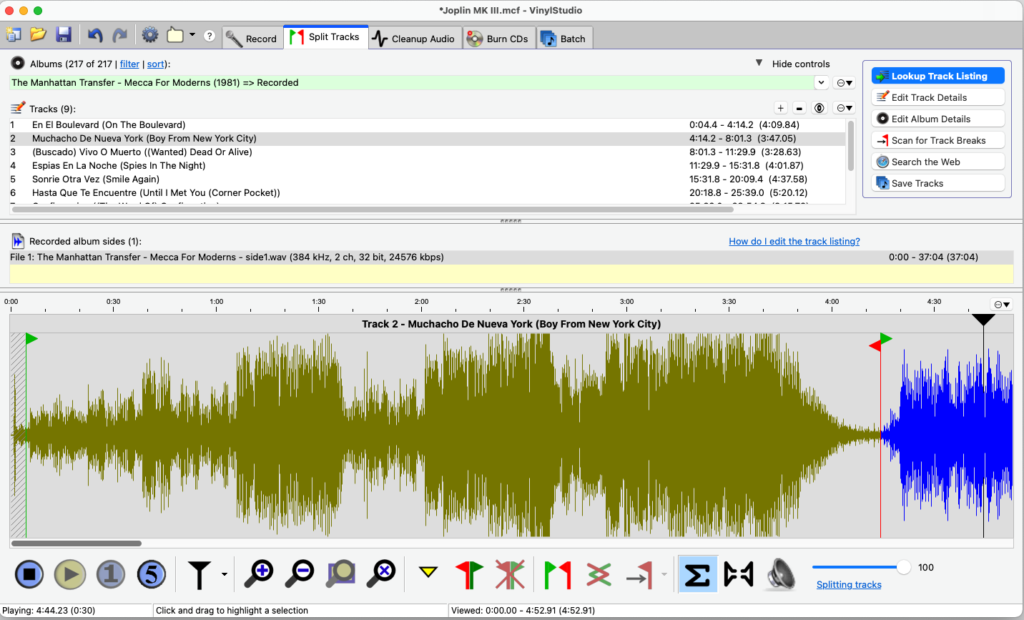
こんな感じでアルバム全部の曲を調整します。A面とB面の間もちゃんと波線でカット部分を表示してくれますのでここも調整します。そしてすべて終わるとここは波線は出ませんが、最後の曲の終わりを指定すればそれ以降はカットされます。結構この作業は取り込んだ音楽を聴きながらやりますから楽しいです。
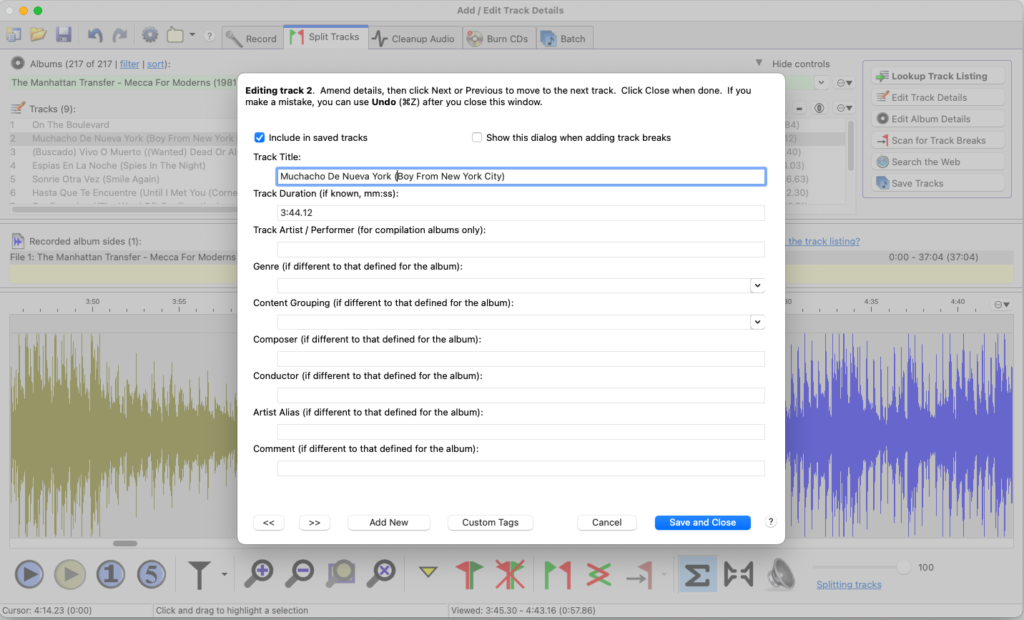
よく見てみたらトラック名はスペイン語が書かれていたのでその部分を編集します。右側の「Edit Track Detail」をクリックするとこのポップアップが出ますのでスペイン語部分を消去しましょう。たぶん選んだアルバムがスペイン盤だったんですね。下側やじるしをクリックすることでトラックを変えることが出来ます。
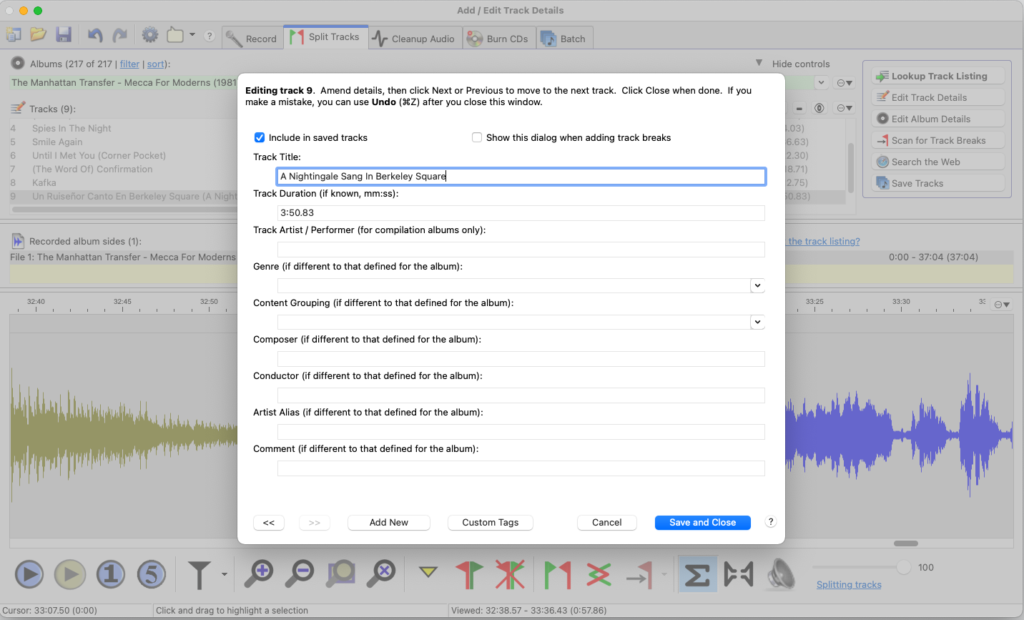
最後の曲、A Nightingale Sang in Berkley Square(すばらしいアカペラコ-ラス!)まできて編集完了。でもちゃんとこれをやっとかないといざ再生するとわけわからなくなっちゃいます。本来はEdit Album Detailでトラック名も確認しつつ「Look up」すればよかったんでした。
一通り編集が終了したら仕上げです。

編集したものを保存します。保存先は最初に設定した場所になります。The Manhattern Transfer – Mecca for Modernsというフォルダーに楽曲ごとにファイルとなって保存されます。
上のタグより「Batch」をクリックします。今までに取り込んだアルバムがリスト化されています。その中で⇒Recordedと最後に記載されているのがまだこの作業をしていないものになります。左にチェックマークを入れて、ポップアップが出ましたら「save」をクリックすると保存作業が始まります。
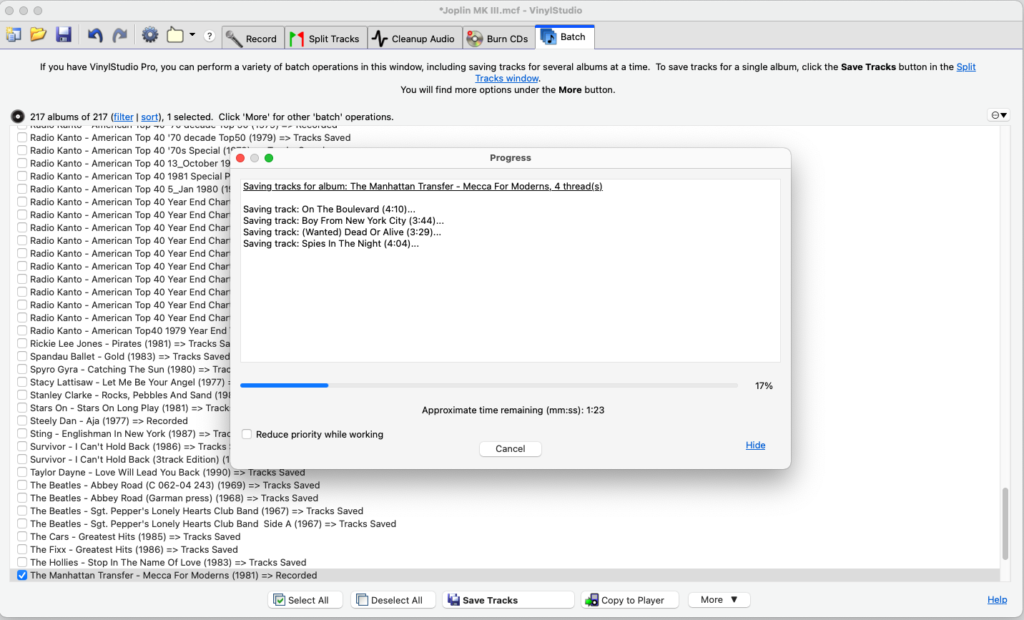
こんな感じですね。終了しました。保存先をのぞいてみましょう。
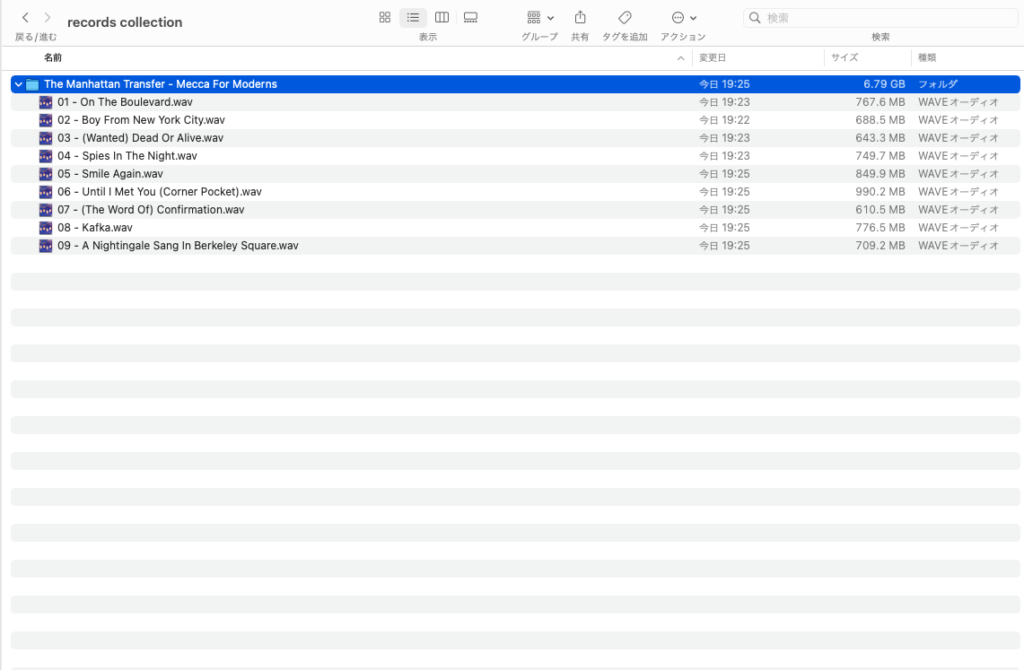
フォルダーの中ですが、このように楽曲が個々ファイル化されています。ちゃんとアートワークものっていますね。
dB Powerampのメタデーター編集で見てみましょう。
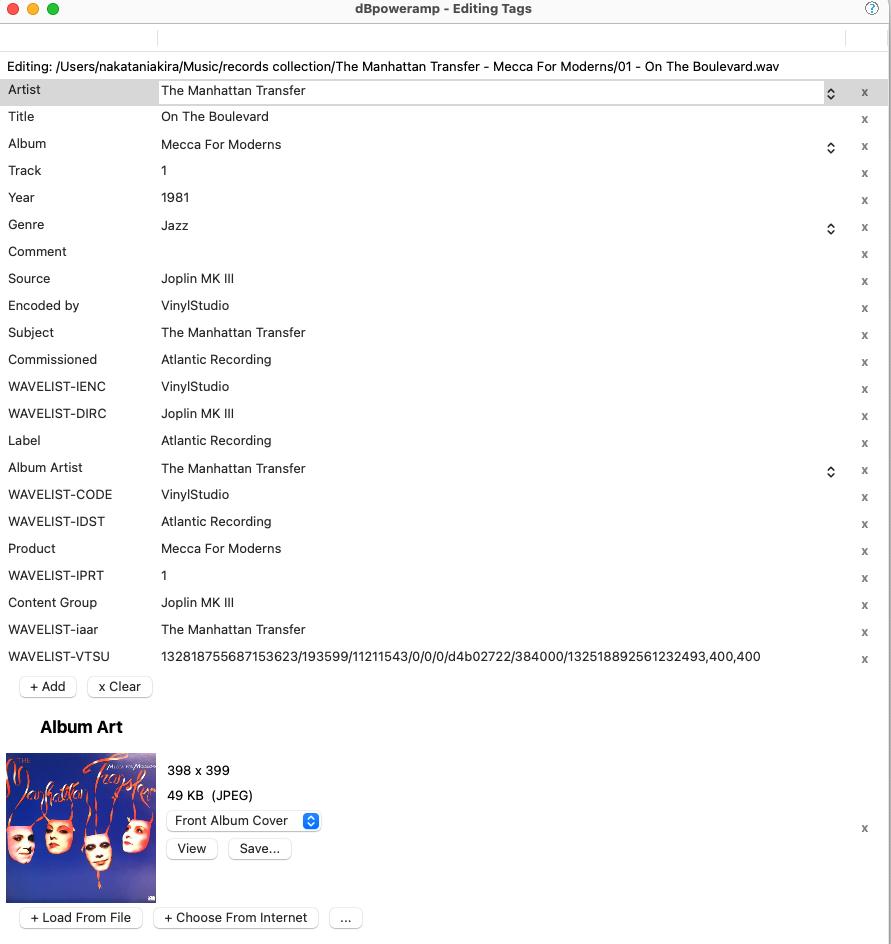
メタデーターもちゃんと書き込まれていました。
これでリッピングデーターと同じように再生することができるようになりました。(メデタシ! メデタシ!)
おまけ
●工夫ポイント
今回取り込んだアルバムがCDもリッピングされてNASに保存されていた場合。メタデーター上で全く同一内容だった場合はいざ再生するときは訳が分からなくなります。
したがって、ちょっと手を加えましょう。
1,NASでのフォルダー管理を別々にする
NASの中でフォルダー分けをします。
CDリッピングはCDリッピングで何かフォルダーに名称(たとえば 44.1kHz/16bit みたいに)をつけます。
で、今回作成した音源に対しても専用フォルダーを作り名称を変えます(こっちも384kHz/32bit みたいに)
こうすれば再生アプリでフォルダーから追うと別々の音源として選択ができるようになります。
2,根本的にメタデーターを代えちゃう
Vinyl Studioにて取り込んだのち、編集作業に入りますが「Edit Album Detail」や「Edit Track Detail」で書き換えちゃいましょう。
要はアルバム名のあとに「-analog」とか「-384kHz/32bit」とか、
各トラック名のあとに同じように「-analog」とか「-384kHz/32bit」とか、加えればCDリッピングのファイルと別物にすることができます。
これはハイレゾ音源が混在している時にも有効です。
なんでもそうなんですがCDラックやレコードラックに適当に入れちゃったらどこに何があるのかわからない。
デジタルファイルは形がないですからこういった名前つけ(これがメタデーターと呼ばれるやつですが)は非常に重要になってきます。
これはやっときましょう!
***
というわけで、うまく出来ましたか?
こういう作業は好き嫌いがはっきり分かれますが、出来上がるとレコードの音がNAS再生しているのと同じ環境で操作できます。世の中レコードしか存在しない音楽もありますからレコードの永久保存にもいいかも。
昔よくお気に入りのレコードをすり減るまで聴きました、なんて言っている人、いましたが結局ちゃんとした針圧でかけていればすり減ることはないみたい。逆にたまにジャケットから出して外の空気に触れさせてカビないようにしたほうがいいと思います。となるとたまにはちゃんと聴かなきゃ、永久保存にならないのかな?
まあ、二度と手に入らない大切なレコード、音はデジタル保存しておきましょうよ。
